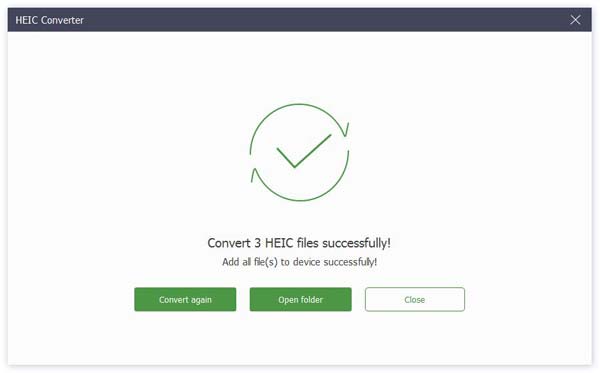Guía de usuario
- Introducción
- Instalar y Registrarse
- Transferencia entre iPhone y PC
- Transferencia entre iPhone y Android
- Transferencia entre PC y Android
- Administrador de fotos
- Administrador de musica
- Gerente de videos
- Gerente de contactos
- Administrador de mensajes
- Contactos de respaldo
- Restauración de contactos
- Ringtone Maker
- Convertidor HEIC
¡Pruébalo ahora!
Introducción
Gracias por elegir Apeaksoft MobieTrans. Con esta potente herramienta de transferencia de datos, podrá transferir fácilmente diversos datos entre dispositivos iOS, teléfonos Android y PC. No importa si se trata de fotos, música, videos, contactos o SMS, ya que permite transferir y administrar datos de manera rápida y sencilla sin iTunes.
Además, puedes respaldar y restaurar contactos con un solo clic, crear un tono de llamada con tu música favorita y convertir archivos HEIC a otros formatos. Aquí tienes detalles de uso. ¡Vamos a verlo!

Instalar y Registrarse
Instalar
Paso 1: Puede descargar Apeaksoft MobieTrans Haciendo clic en el botón:
Paso 2: Haga clic en su archivo y permita la siguiente instalación.
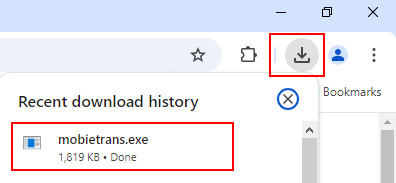
Paso 3: Prensa Instalar y espera un momento. La instalación finalizará pronto.
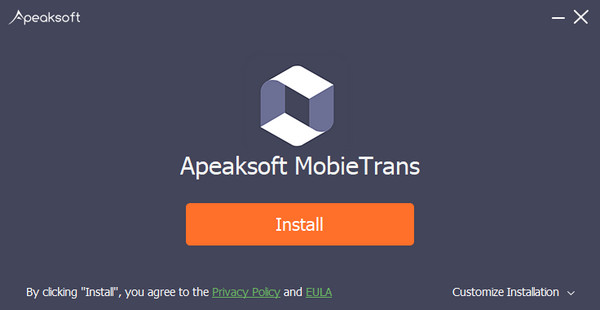
Registrar
Cuando abra este software por primera vez, aparecerá la ventana de registro. Ingrese su dirección de correo electrónico y el código de registro.
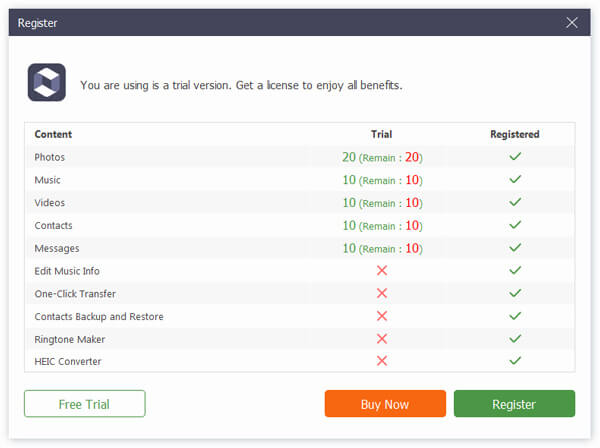
Para los usuarios que hayan comprado el programa, complete la dirección de correo electrónico y el código de registro. La dirección de correo electrónico es la que utilizó cuando compró el programa; el código de registro se encuentra en el correo de confirmación después de haber comprado el programa con éxito. Le sugerimos que copie el código de registro del correo para asegurarse de que no haya espacios ni letras incorrectas.
Para los usuarios que no hayan realizado la compra, haga clic en Pedir más tarde y podrá probar el programa gratis durante 30 días. Si está satisfecho y desea comprarlo, haga clic en Comprar y accederá a la página de compra.
También puede hacer clic en el botón de la llave en la esquina superior derecha de la interfaz para abrir la ventana de registro.
Es lo mismo hacer clic en el botón de menú para buscar Registrar .
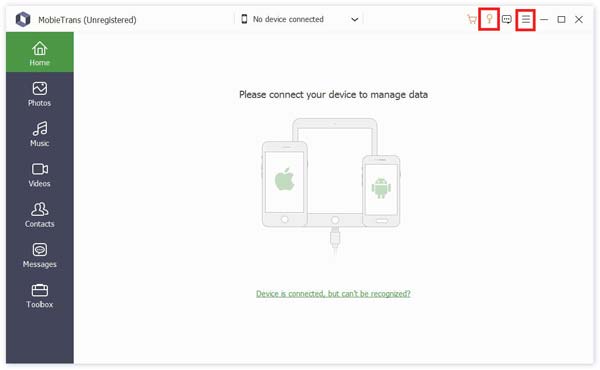
Nota: Después de que lo compró con éxito, el código de registro se enviará a su dirección de correo electrónico que completó en el formulario de pedido.
Dirección de correo electrónico: La dirección de correo electrónico que rellena en el formulario de pedido.
Código de registro: Una cadena de caracteres marcados como Clave de activación, código de licencia o KEYCODE (S) en la carta de confirmación del pedido que recibió después de la compra exitosa.
Transferencia entre iOS y PC
Como profesor de transferencia y gestión de datos entre dispositivos iOS, teléfonos Android y PC, puede usarlo para transferir fotos, música, videos, contactos y mensajes.
Aquí nos gustaría mostrarle cómo transferir fotos, por ejemplo.
Paso 1: Abra el software y conecte sus dispositivos iOS a la PC. Luego, haga clic en la opción "Foto" en la barra izquierda.

Paso 2: Después de eso, podrás ver las fotos en diferentes carpetas de tus dispositivos. Pulsa las fotos deseadas.

Paso 3: Haz clic en el botón de PC en el centro de la interfaz. Se abrirá una ventana para configurar la ruta de almacenamiento de tus fotos.

Paso 4: Después de unos segundos, verá la ventana de éxito. Puede hacer clic Abrir carpeta para ver tus fotos.

Transferencia entre dispositivos iOS y Android
Con su potente función de transferencia interna, rompe las barreras entre los dispositivos iOS y Android. Facilita la transmisión de datos entre dispositivos iOS y Android.
También puede transferir datos de un dispositivo iOS a otro o de un dispositivo Android a otro.
Aquí solo le mostramos cómo transferir datos entre dispositivos iOS y Android.
Paso 1: Abra el software y conecte su dispositivo iOS y Android a la PC. Luego haga clic en la opción Foto en la barra izquierda.

Paso 2: Después de eso, podrás ver las fotos en diferentes carpetas de tus dispositivos. Elige las fotos de destino.

Paso 3: Haga clic en el botón de foto y seleccione el dispositivo de destino para recibir las fotos.
Después de unos segundos, verá la ventana exitosa.

Transferencia entre PC y Android
Paso 1: Abra el software y conecte su dispositivo Android a la PC. Luego haga clic en la opción Foto en la barra izquierda.

Paso 2: Seleccione las fotos que desea transferir y haga clic en el botón PC en la parte superior para transferir las fotos.

Luego, aparecerá una ventana emergente para que pueda establecer la ruta de guardado para sus fotos.

Paso 3: Después de unos segundos, verá la ventana de éxito. Puede hacer clic Abrir carpeta para ver tus fotos.

Administrador de fotos
Agregue fotos desde la PC a los dispositivos.
Al principio, debes saber que el Lista de cámara No es posible agregar imágenes debido a las limitaciones del sistema iOS. Por lo tanto, solo puedes agregar imágenes a la biblioteca de fotos.
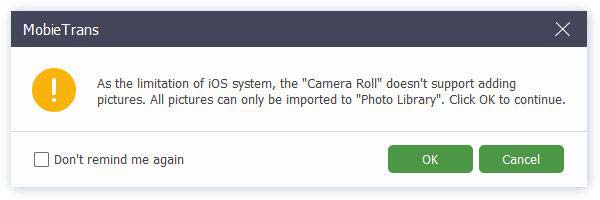
Paso 1: Toca la opción de foto. Haz clic en el botón Agregar en la esquina superior izquierda para elegir. agregar archivos or Agregar carpeta.

Paso 2: Luego aparecerá la ventana de ruta. Simplemente busque sus fotos en la PC y haga clic. Abra el para comenzar la transferencia.
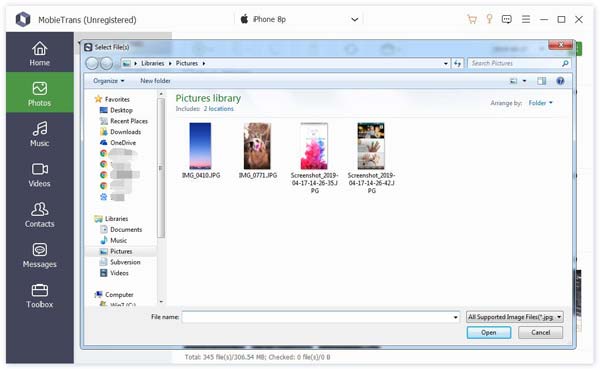
Paso 3: Después de unos segundos, podrás ver las fotos de destino en tu dispositivo.
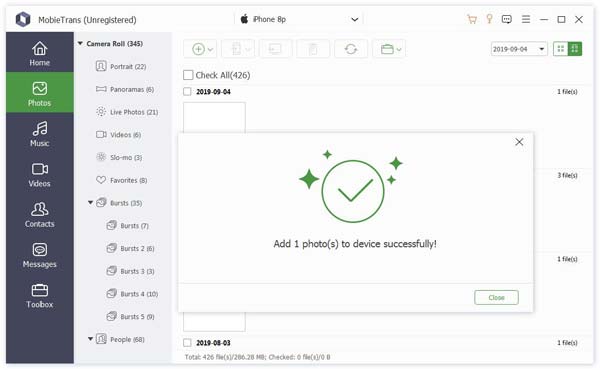
Eliminar fotos en dispositivos
Paso 1: En la opción de foto, elige la foto que no deseas.

Paso 2: Haz clic en el botón Papelera de reciclaje en el centro de la barra superior. También puedes hacer clic derecho en la foto para buscarla. Eliminar .
Paso 3: Haga clic en Sí En la ventana emergente se eliminarán las fotos en unos segundos.
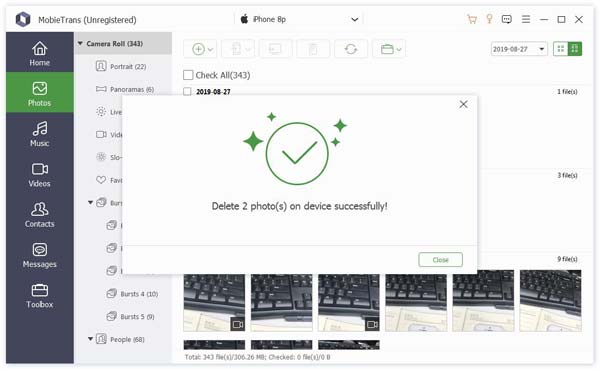
Crear nuevo álbum
Paso 1: Para crear un nuevo álbum en tu dispositivo, tienes dos opciones.
Primero, puede hacer clic en el botón de cartera en la parte superior y seleccionar Crear álbum.

En segundo lugar, puede hacer clic derecho en el área de la lista de fotos. Seleccionar Crear álbum.
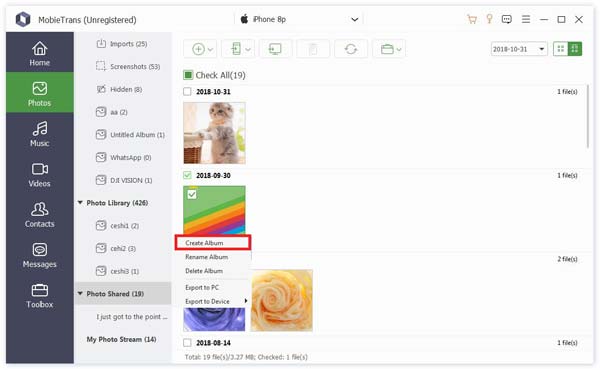
Paso 2: Luego, debe nombrar el nuevo álbum y agregarle una foto.
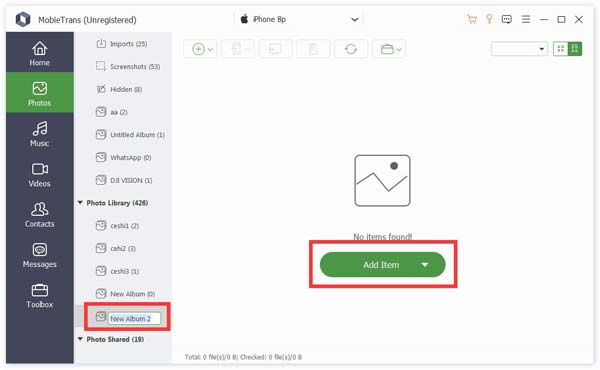
Como veis la imagen del paso 1. Aquí están Renombrar álbum y Eliminar album opciones en la barra de menú de clic derecho.
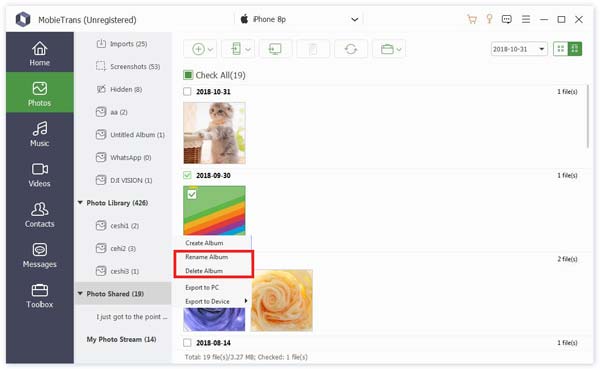
Exportar fotos
Paso 1: Toque la opción de foto. Seleccione las fotos de destino.

Si quieres exportar toda la carpeta de fotos, simplemente haz clic derecho en el álbum. También encontrarás las opciones de exportación.

Paso 2: Luego puede hacer clic en el botón del teléfono o en el botón de la PC para exportar fotos a otros teléfonos o a la PC.
Por cierto, también puedes hacer clic derecho en las fotos de destino y seleccionar Exportar a PC or Exportar al dispositivo.

Paso 3: Si desea exportar a la PC, aún deberá configurar la ruta de las fotos.

Paso 4: Después de unos segundos, verá la ventana de éxito. Puede hacer clic Abrir carpeta para ver tus fotos.

Vista previa e información
Haga clic derecho en la foto que desea ver. Puedes ver la opción Vista previa primero. Pinchalo.
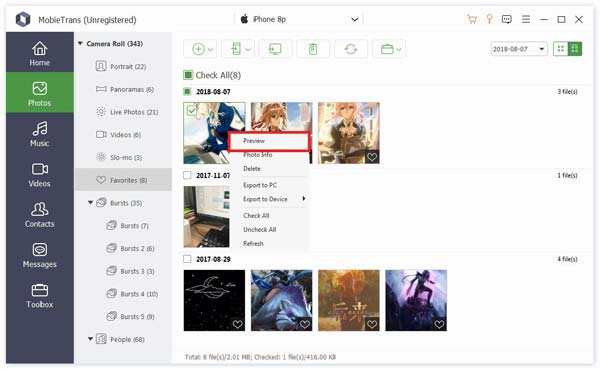
En la misma lista también puedes ver Información de la foto para ver la información de la misma.
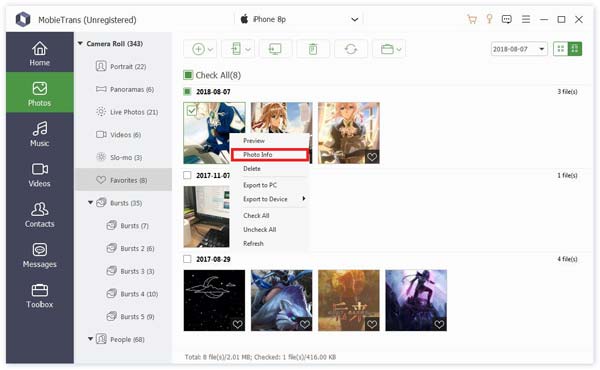
En la ventana de información, puede hacer clic en Copiar al portapapeles para guardar o compartir la información mediante copia.
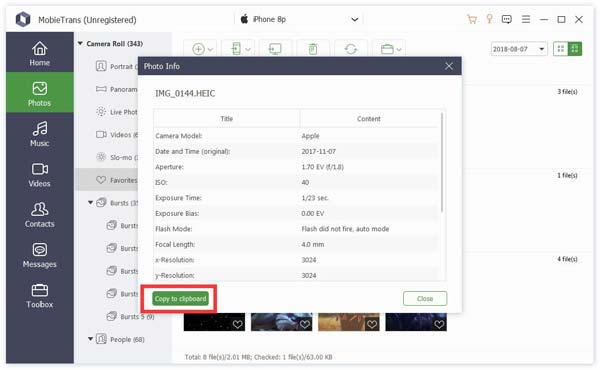
Administrador de musica
Agregue música desde la PC a los dispositivos
Paso 1: Toca la opción de música. Haz clic en el botón Agregar en la esquina superior izquierda para seleccionarla. agregar archivos or Agregar carpeta.

Paso 2: Luego aparecerá la ventana de ruta. Simplemente busque su música en la PC y haga clic. Abra el para comenzar la transferencia.

Paso 3: Después de unos segundos, podrás ver la música de destino en tu dispositivo.

Eliminar música en dispositivos
Paso 1: En la opción de música, elige la música que no deseas.

Paso 2: Haz clic en el botón Papelera de reciclaje en el centro de la barra superior. También puedes hacer clic derecho en la música para buscarla. Eliminar .
Paso 3: Haga clic en Sí En la ventana emergente se eliminarán las fotos en unos segundos.
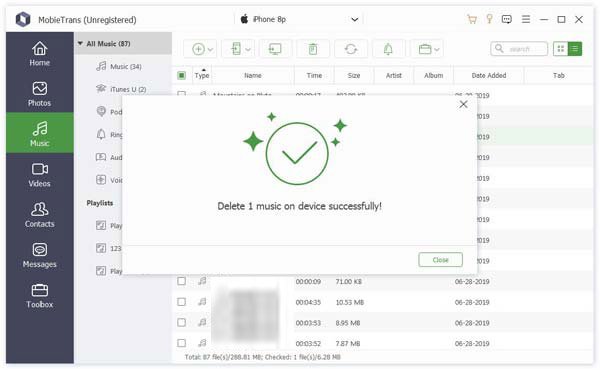
Hacer un tono de llamada
Paso 1: Selecciona la música de destino que quieras usar. Luego, haz clic en la campana.
Paso 2: En la siguiente ventana emergente, debe hacer esto:

1. Asegúrese de que el archivo sea correcto. Si no, puede seleccionar otro.
2. Establece el punto de inicio y el punto final. También puedes hacer clic en el botón de reproducción para escuchar.
3. Ajuste el volumen de su tono de llamada.
4 Establecer la ruta de guardar en la PC.
A continuación, haga clic en Generar. Estará terminado en segundos.
Crear una nueva lista de reproducción
Paso 1: Para crear una nueva lista de reproducción en tu dispositivo, tienes dos opciones.
Primero, puede hacer clic en el botón de cartera en la parte superior y seleccionar Crear lista de reproducción.

En segundo lugar, puede hacer clic derecho en el área de la lista de música. Seleccionar Crear lista de reproducción.
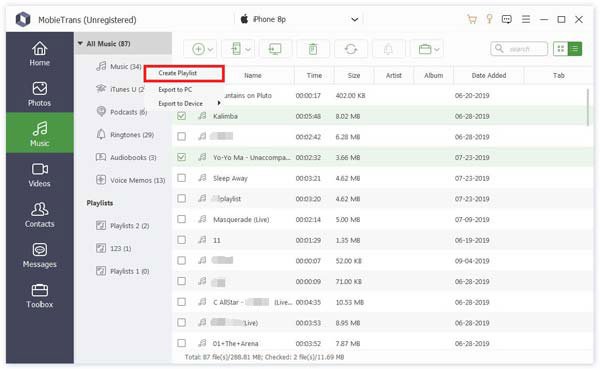
Paso 2: Luego debes nombrar el nuevo álbum y agregarle música.

Como veis la imagen del paso 1. Aquí están Cambiar nombre de lista de reproducción y Eliminar lista de reproducción opciones en la barra de menú de clic derecho.
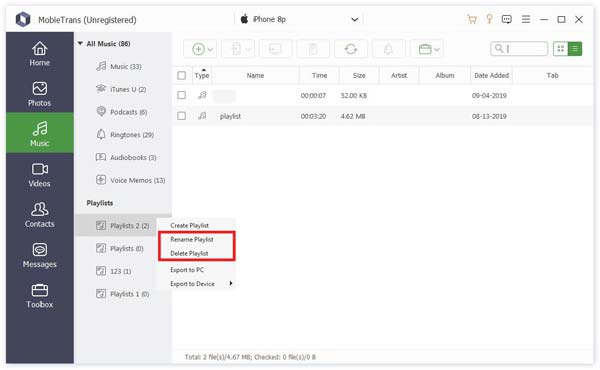
Exportar musica
Paso 1: Toque la opción de música. Selecciona la música de destino.

Si quieres exportar la lista de reproducción completa, simplemente haz clic derecho en el álbum. También encontrarás las opciones de exportación.

Paso 2: Luego puedes hacer clic en el botón del teléfono o del PC para exportar música a otros teléfonos o PC.
Por cierto, también puedes hacer clic derecho en la música de destino y seleccionar Exportar a PC or Exportar al dispositivo.

Paso 3: Si desea exportar a la PC, aún deberá configurar la ruta de la música.
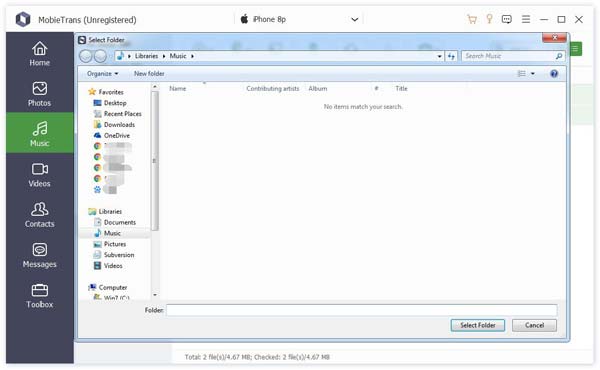
Paso 4: Después de unos segundos, verá la ventana de éxito. Puede hacer clic Abrir carpeta para ver tu música
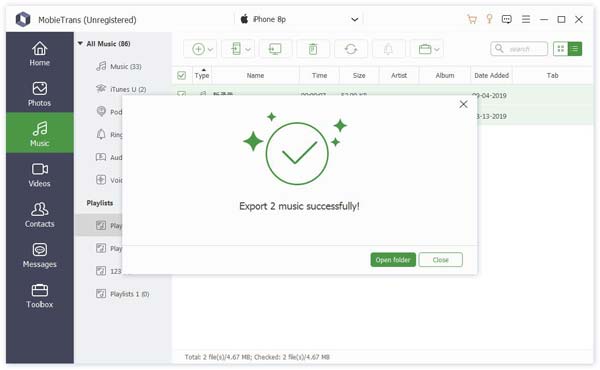
Reproduce y edita información musical
Haga clic derecho en la foto que desea ver. Puedes ver la opción Jugar primero. Pinchalo.
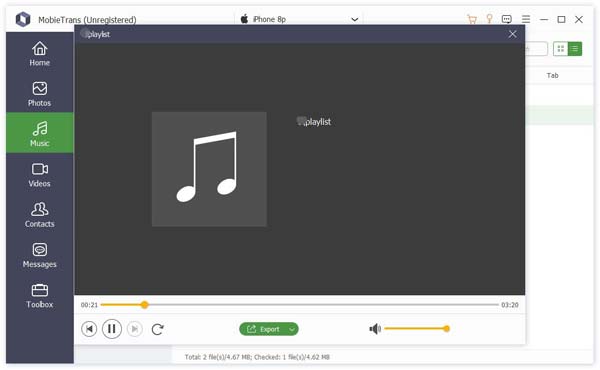
En la misma lista también puedes ver Informacion de musica para ver la información de la misma.

En la ventana de información, puede hacer clic en Copiar al portapapeles para guardar o compartir la información mediante copia.
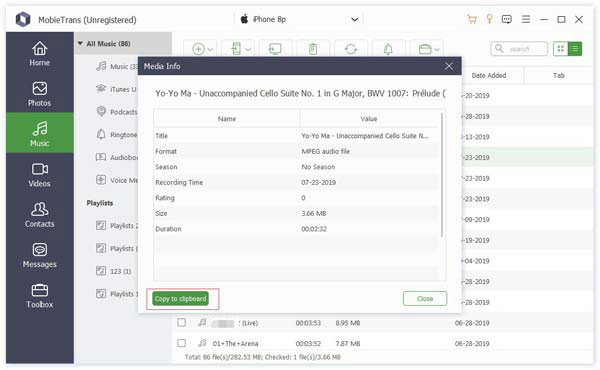
Gerente de videos
Agregue videos desde la PC a los dispositivos.
Paso 1: Toca la opción de video. Haz clic en el botón Agregar en la esquina superior izquierda para seleccionar. agregar archivos or Agregar carpeta.
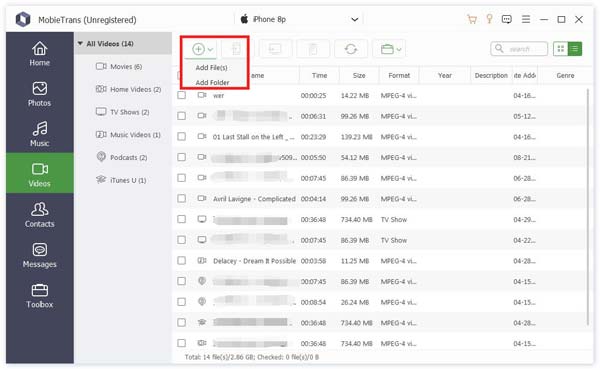
Paso 2: Luego aparecerá la ventana de ruta. Simplemente busque sus videos en la PC y haga clic Abra el para comenzar la transferencia.
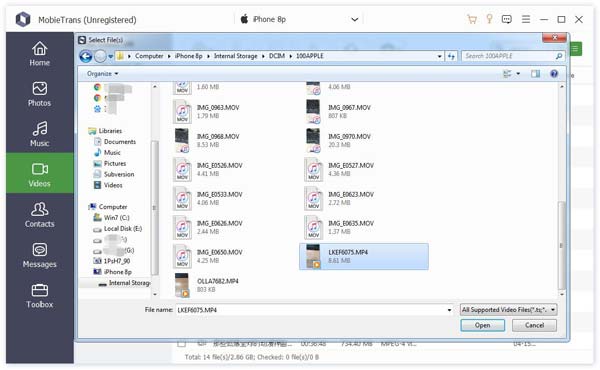
Paso 3: Después de unos segundos, podrás ver los videos de destino en tu dispositivo.
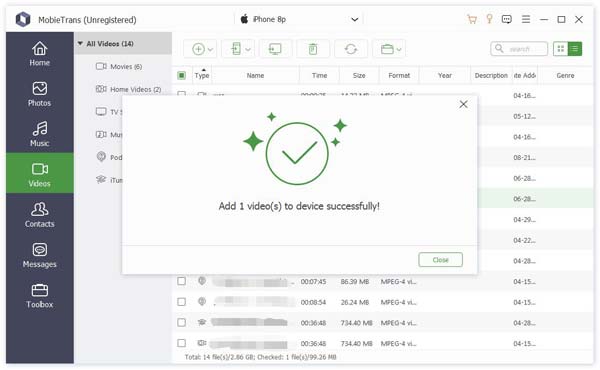
Eliminar videos en dispositivos
Paso 1: En la opción de vídeo, elige el vídeo que no deseas.

Paso 2: Haz clic en el botón Papelera de reciclaje en el centro de la barra superior. También puedes hacer clic derecho en el video para buscarlo. Eliminar .
Paso 3: Haga clic en Sí En la ventana emergente se eliminará el video en unos segundos.
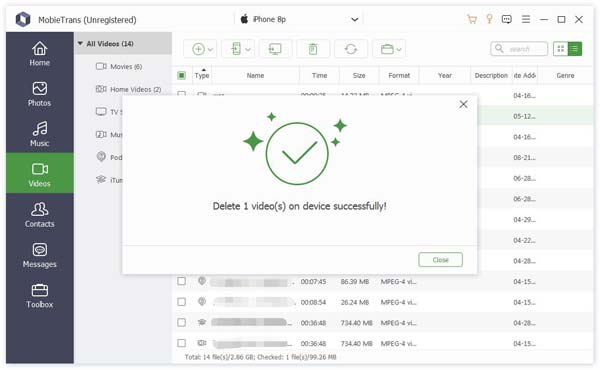
Exportar videos
Paso 1: Toque la opción de video. Seleccione los videos de destino.

Si desea exportar toda la carpeta de videos, simplemente haga clic derecho en ella. También encontrará las opciones de exportación.

Paso 2: Luego puede hacer clic en el botón del teléfono o en el botón de la PC para exportar videos a otros teléfonos o PC.
Por cierto, también puedes hacer clic derecho en los videos de destino y seleccionar Exportar a PC or Exportar al dispositivo.
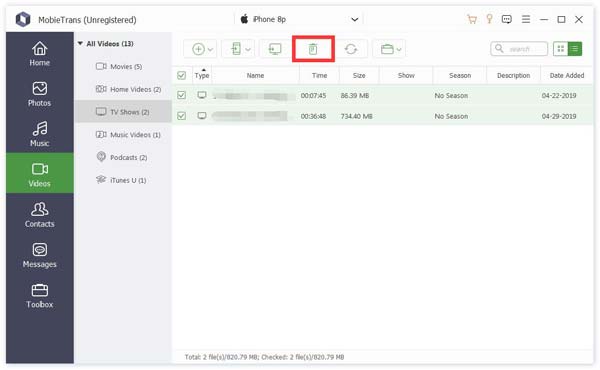
Paso 3: Si desea exportar a la PC, aún deberá configurar la ruta de los videos.
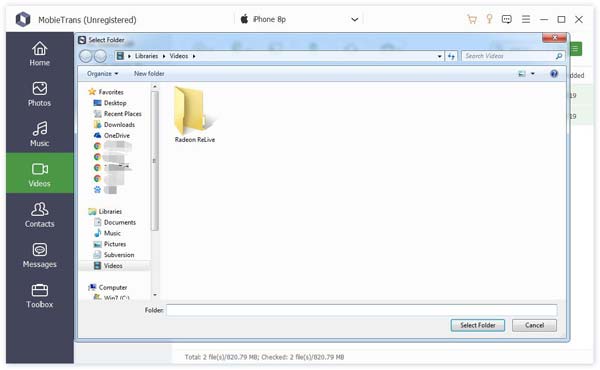
Paso 4: Después de unos segundos, verá la ventana de éxito. Puede hacer clic Abrir carpeta para ver tu video.

Reproducir videos
Haga clic derecho en el video que desea ver. Puedes ver la opción Vista previa primero. Pinchalo.
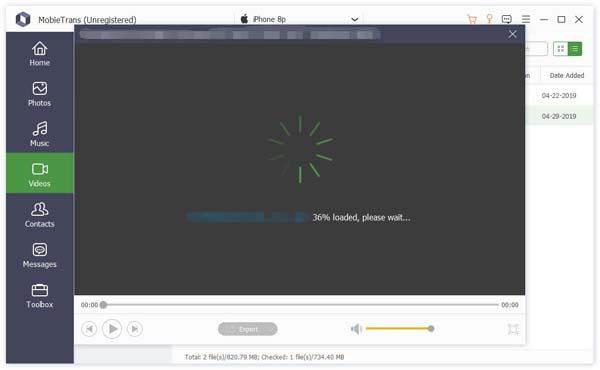
Gerente de contactos
Agregar contactos a los dispositivos
Paso 1: Seleccione la opción de contactos a la izquierda y haga clic en el botón más en la parte superior.
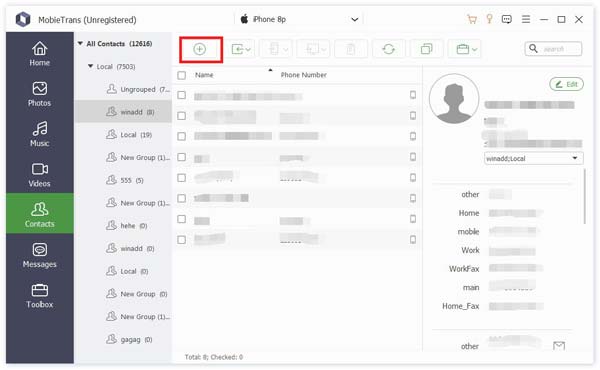
Paso 2: A continuación, se mostrará una lista de información a la derecha del nuevo contacto. Deberá ingresar la información.
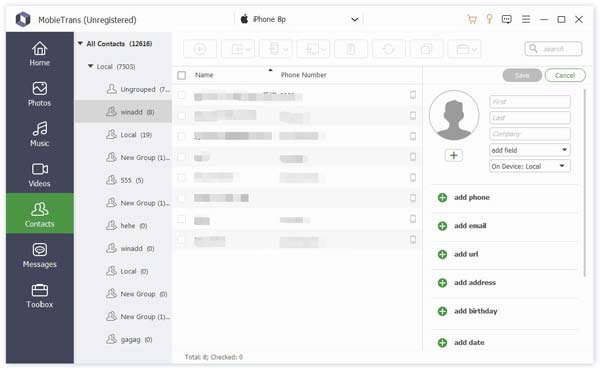
Paso 3: Haga clic en Guardar en la parte superior de la lista para terminar de crear el nuevo contacto.
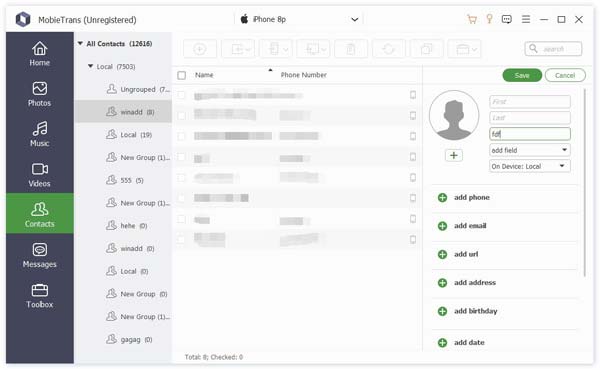
Por cierto, también puedes agregar nuevos contactos desde una tarjeta CSV o un archivo vCard. Haz clic en el segundo botón desde la izquierda y selecciona los archivos que quieras agregar.

Eliminar contactos en dispositivos
Paso 1: En la opción de contactos, elige los contactos que no deseas.

Si desea eliminar todo el grupo de contactos, simplemente haga clic derecho en él. También encontrará opciones de eliminación.
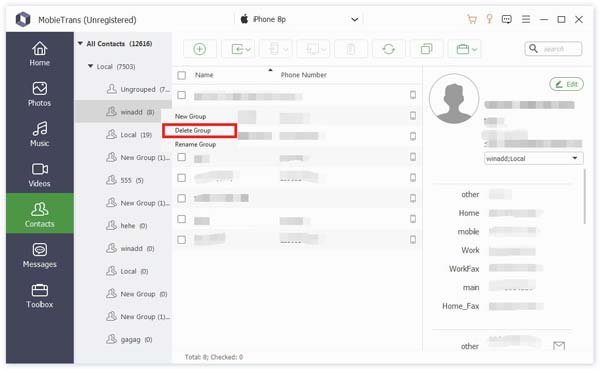
Paso 2: Haz clic en el botón Papelera de reciclaje en el centro de la barra superior. También puedes hacer clic derecho en el video para buscarlo. Eliminar .
Paso 3: Haga clic en Sí En la ventana emergente se eliminarán las fotos en unos segundos.
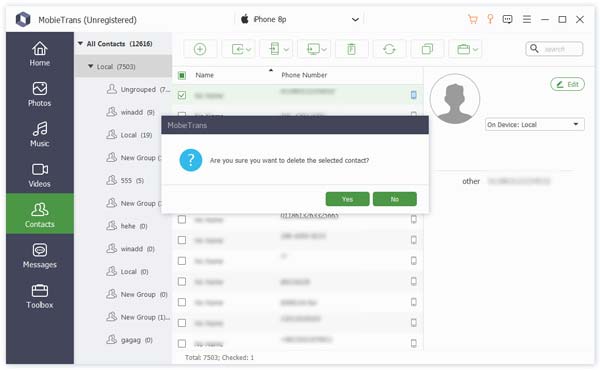
exportar contactos
Paso 1: Toque la opción de contactos. Seleccione el contacto objetivo.

Paso 2: Luego puede hacer clic en el botón del teléfono o del PC para exportar contactos a otros teléfonos o PC.
Por cierto, también puedes hacer clic derecho en los videos de destino y seleccionar Exportar a PC or Exportar al dispositivo.
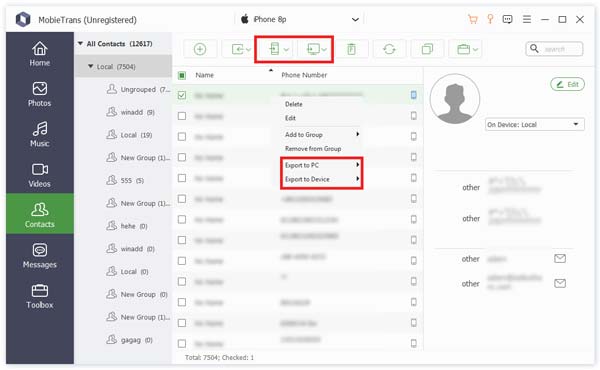
Paso 3: Si desea exportar a la PC, aún deberá configurar la ruta de los videos.

Paso 4: Después de unos segundos, verá la ventana de éxito. Puede hacer clic Abrir carpeta para ver tus contactos.
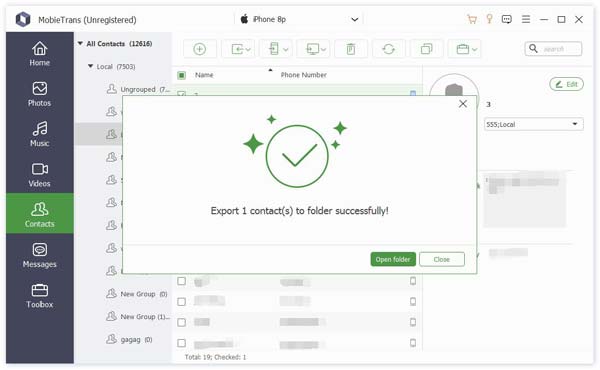
Encuentra contactos duplicados
Paso 1: Toca la opción de contactos. Haz clic en el botón de dos cuadrados en la parte superior.
Paso 2: Después de unos segundos, descubrirá los contactos duplicados.

Paso 3: Toque los contactos que desea fusionar y haga clic en Fusionar seleccionado para fusionar los duplicados. Entonces lo hará en segundos.
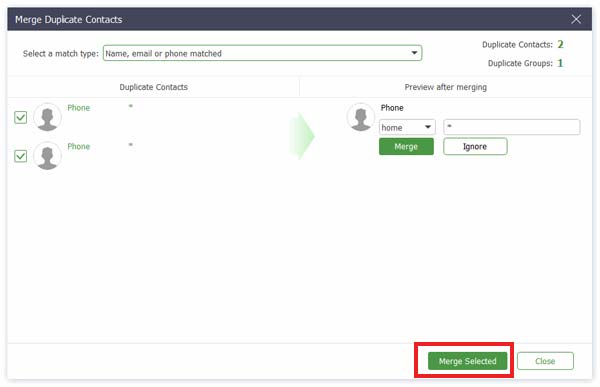
Crear y renombrar grupo
Haga clic derecho en el área de la barra izquierda. Puede encontrar opciones de eliminación y cambio de nombre en la barra de menú.
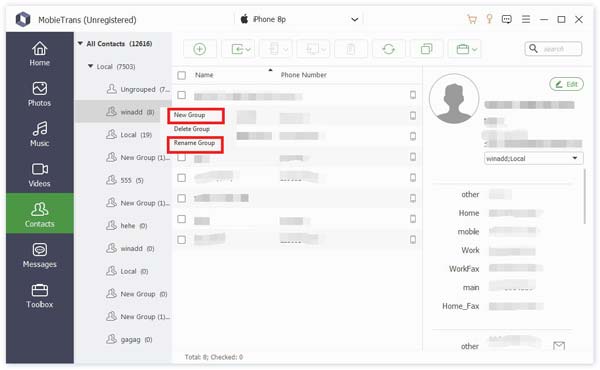
También puede encontrar estas opciones haciendo clic en el botón Portafolio en la parte superior.
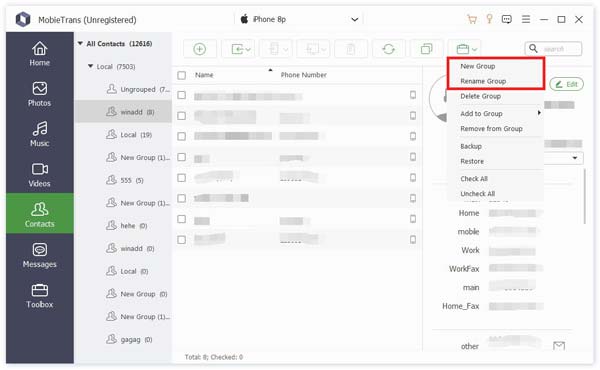
Agregar y eliminar contactos en grupos
Paso 1: Toque la opción de contactos. Seleccione el contacto objetivo.

Paso 2: Haga clic derecho en el contacto y puede ver Añadir al grupo y Sacar del grupo. Selecciona el que quieras.
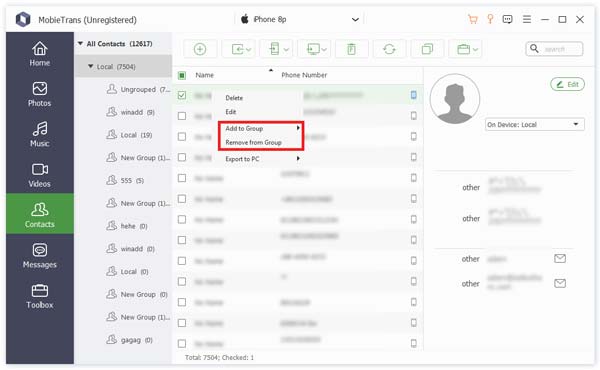
También puedes realizar estas operaciones haciendo clic en el botón de cartera en la parte superior.
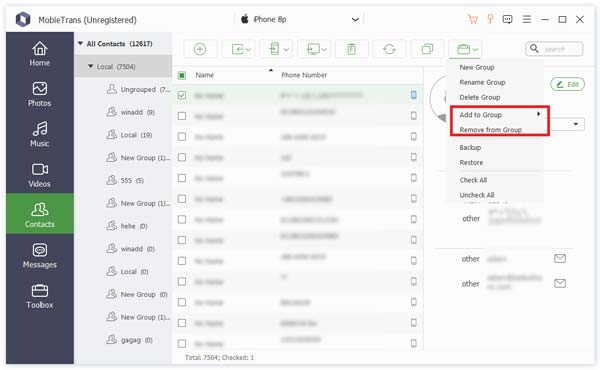
Editar información de contactos
Haciendo click Editar En la esquina superior derecha, puede editar la información del contacto objetivo.
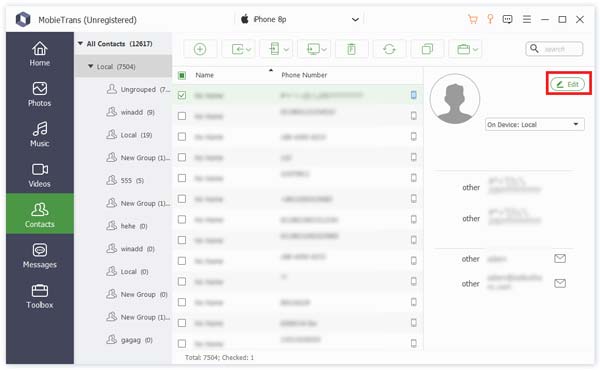
Administrador de mensajes
Exportar mensaje a PC
Paso 1: Toque los mensajes que desea exportar.

Paso 2: Haga clic en el botón PC en la parte superior o haga clic derecho para buscar la opción de exportación. Puede elegir Archivo CSV, archivo HTML y archivo TXT.
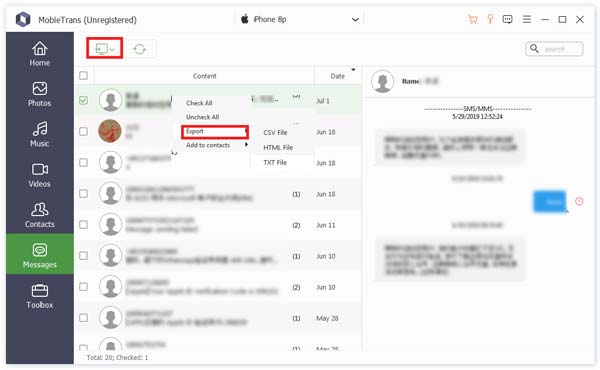
Paso 3: Luego debe configurar la ruta de guardado para sus mensajes.
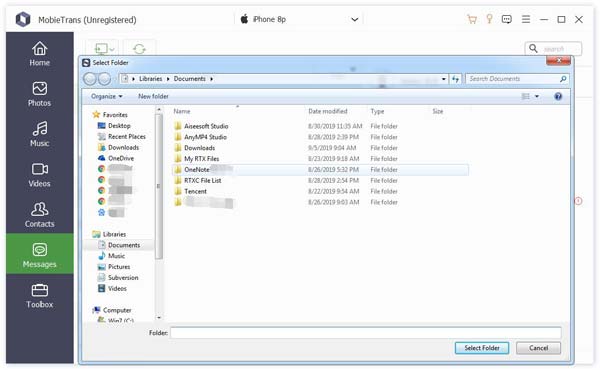
Después de unos segundos, estará terminado.
Contactos de respaldo
Paso 1: Haga clic en Contactos de respaldo en la interfaz conectada o la interfaz de la caja de herramientas.
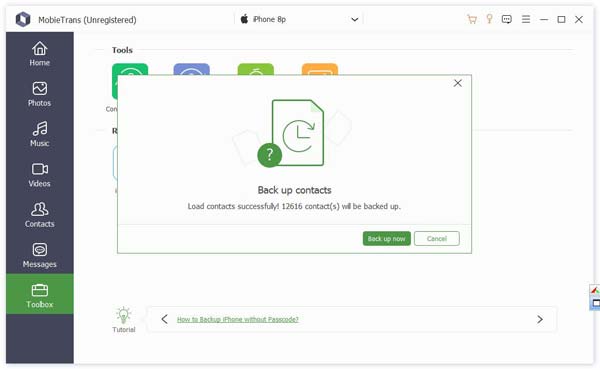
Por cierto, también puedes encontrarlo haciendo clic en el botón de cartera en la parte superior de la interfaz de la opción de contactos.
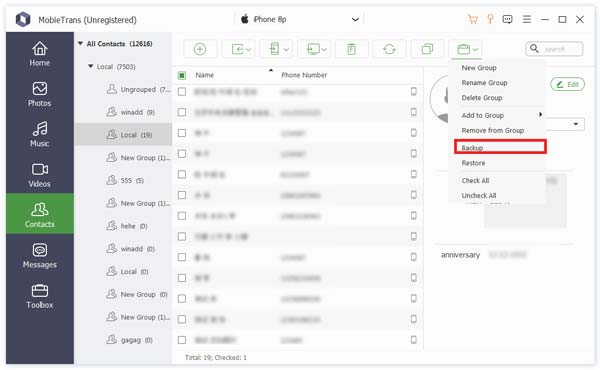
Paso 2: Haga clic en Copia ahora y obtendrás una copia de seguridad en unos segundos.
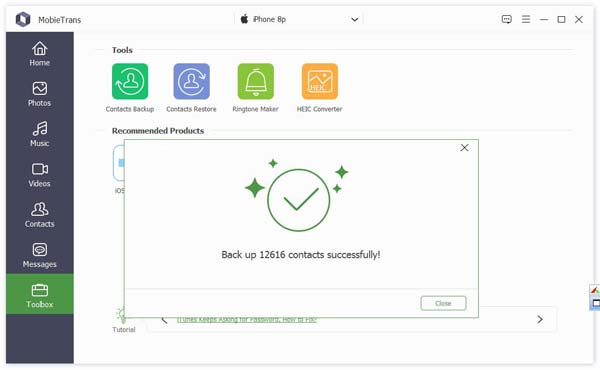
Restauración de contactos
Antes de restaurar los contactos, debe asegurarse de que exista la copia de seguridad de los contactos.
Paso 1: Haga clic en Restauración de contactos en la interfaz conectada o la interfaz de la caja de herramientas.
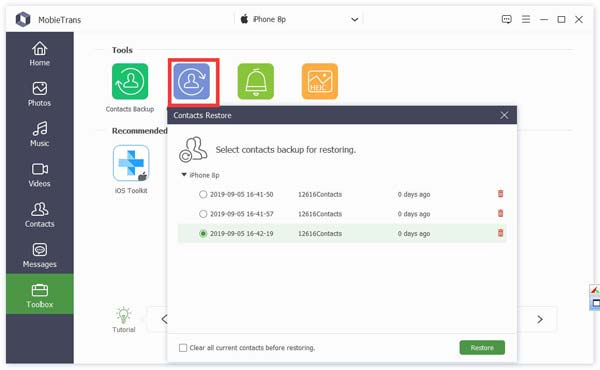
Por cierto, también puedes encontrarlo haciendo clic en el botón de cartera en la parte superior de la interfaz de la opción de contactos.
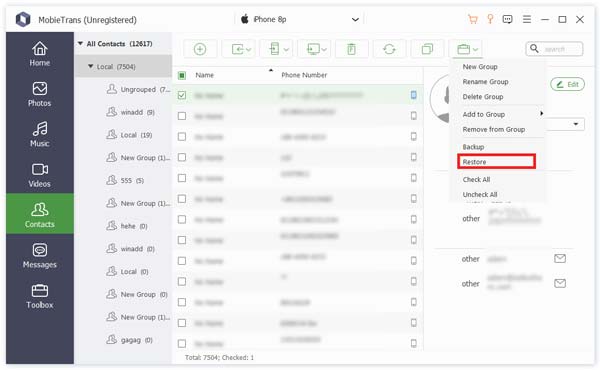
Paso 2: Haga clic en Restaurar y obtendrás tus contactos en pocos segundos.
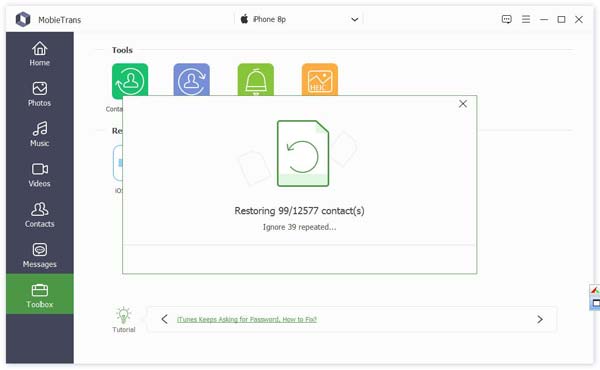
Ringtone Maker
Paso 1: Haga clic en Ringtone Maker en la interfaz conectada o la interfaz de la caja de herramientas. Y elige la fuente de la música.
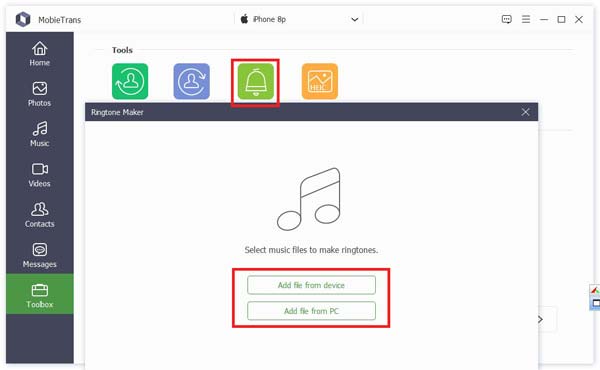
Paso 2: En la siguiente ventana emergente, debe hacer esto:

1. Asegúrese de que el archivo sea correcto. Si no, puede seleccionar otro.
2. Establece el punto de inicio y el punto final. También puedes hacer clic en el botón de reproducción para escuchar.
3. Ajuste el volumen de su tono de llamada.
4 Establecer la ruta de guardar en la PC.
A continuación, haga clic en Generar. Estará terminado en segundos.
Convertidor HEIC
Paso 1: Haga clic en Convertidor HEIC en la interfaz conectada o la interfaz de la caja de herramientas. Y seleccione la fuente de la imagen.

Paso 2: En la siguiente ventana emergente, debe hacer esto:
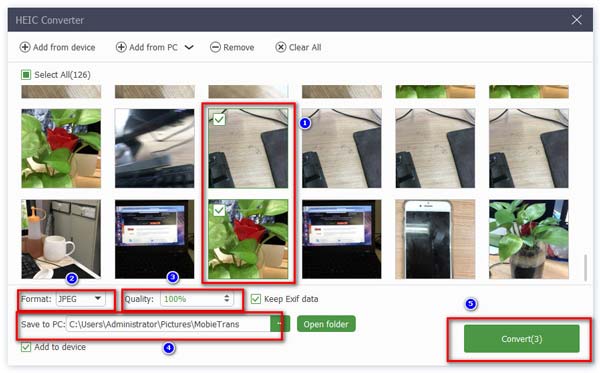
1. Seleccione las imágenes para convertir.
2. Elija el formulario de destino, JPEG o PNG.
3. Configure la calidad de la imagen.
4. Establezca la ruta de guardado de la imagen.
5. Hacer clic en Convertir para comenzar.
Después de unos segundos, estará listo.